答案:通过settings.json中的editor.tokenColorCustomizations可自定义VSCode代码高亮颜色,支持全局或特定主题下修改关键字、字符串等元素颜色,结合textMateRules和作用域精确控制,提升代码可读性。
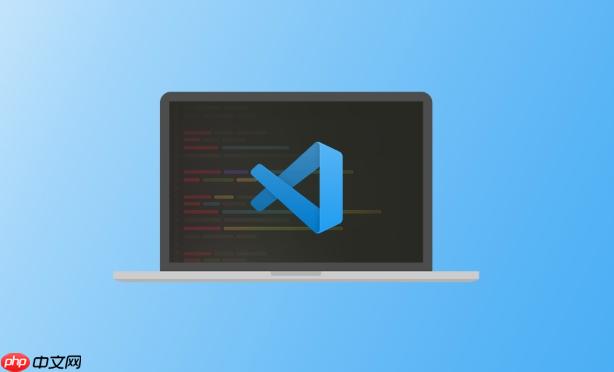
为 VSCode 设置自定义的代码高亮颜色,可以通过修改编辑器的主题或直接配置语法着色规则来实现。最灵活的方式是使用 settings.json 文件来自定义特定语言元素的颜色。
打开 VSCode 的设置文件:
示例:修改关键字、字符串和注释的颜色
{ "editor.tokenColorCustomizations": { "keywords": "#FF6B6B", "strings": "#4ECDC4", "comments": "#98D8C8" } }如果你只想在某个主题下生效,可以使用 textMateRules 进行更精细控制:
{ "editor.tokenColorCustomizations": { "[Your Theme Name]": { "keywords": "#C75AF4", "functions": "#FFA500" } } }将 [Your Theme Name] 替换为你当前使用的主题名称,比如 “Atom One Dark” 或 “Solarized Light”。

自定义设置的程度更高可以满足大部分中小型企业的建站需求,同时修正了上一版中发现的BUG,优化了核心的代码占用的服务器资源更少,执行速度比上一版更快 主要的特色功能如下: 1)特色的菜单设置功能,菜单设置分为顶部菜单和底部菜单,每一项都可以进行更名、选择是否隐 藏,排序等。 2)增加企业基本信息设置功能,输入的企业信息可以在网页底部的醒目位置看到。 3)增加了在线编辑功能,输入产品信息,企业介绍等栏
 0
0

如果需要更高级的控制,例如改变变量声明或类名的颜色,可以使用正则匹配:
{ "editor.tokenColorCustomizations": { "textMateRules": [ { "scope": "variable.other.readwrite", "settings": { "foreground": "#FFD700", "fontStyle": "italic" } } ] } }其中 scope 是语法作用域,可通过 VSCode 的“开发者:检查编辑器令牌和范围”功能查看具体元素的 scope 名称。
若想完全掌控颜色方案,可创建一个完整的自定义主题扩展。需编写 json 主题文件并发布为插件,适合深度定制需求。
基本上就这些。通过合理使用 tokenColorCustomizations 和 textMateRules,你可以精准控制代码中各类元素的显示颜色,提升阅读体验。不复杂但容易忽略的是 scope 名称的准确性,建议借助内置工具确认目标元素的作用域。
以上就是如何为VSCode设置自定义的代码高亮颜色?的详细内容,更多请关注php中文网其它相关文章!

每个人都需要一台速度更快、更稳定的 PC。随着时间的推移,垃圾文件、旧注册表数据和不必要的后台进程会占用资源并降低性能。幸运的是,许多工具可以让 Windows 保持平稳运行。




Copyright 2014-2025 https://www.php.cn/ All Rights Reserved | php.cn | 湘ICP备2023035733号